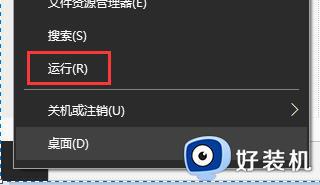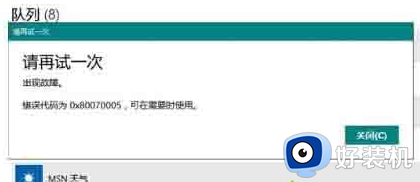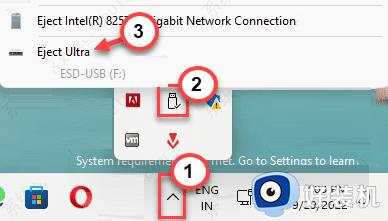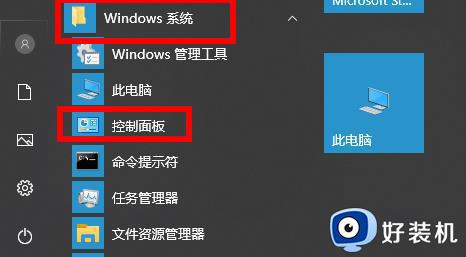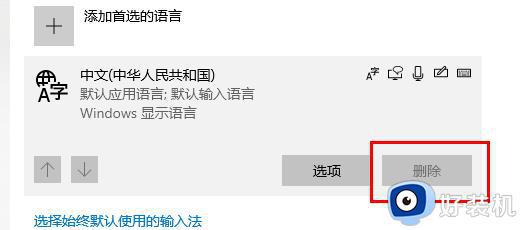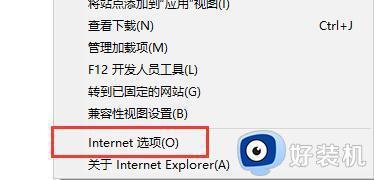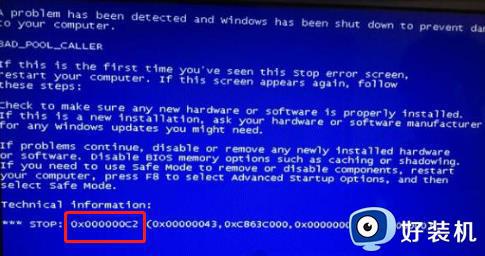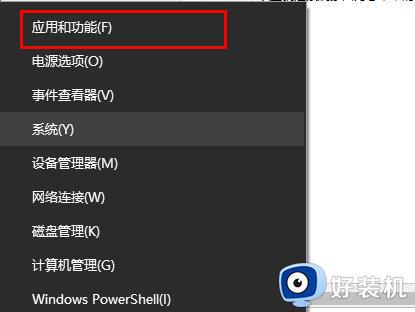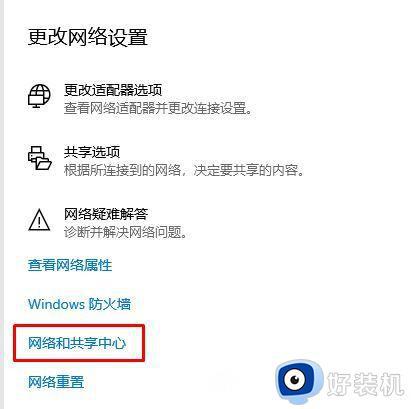win10遇到0x80070005错误代码怎么解决 win10发生错误代码0x80070005解决方法
时间:2022-12-31 11:16:00作者:mei
近期,一些用户在使用win10电脑时遇到0x80070005错误代码的提示,然后系统就运行不了,这让很多用户感到困惑,虽然重装系统可以解决,但步骤繁琐,有什么简单方法解决?下面教程介绍win10发生错误代码0x80070005解决方法。
推荐:win10旗舰版系统
1、首先右键点击左下角“开始”,然后选择“运行”。
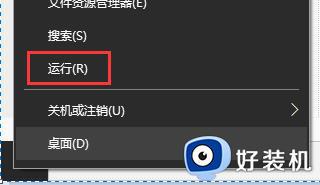
2、之后在输入栏中输入“gpedit.msc”按下回车打开组策略编辑器。
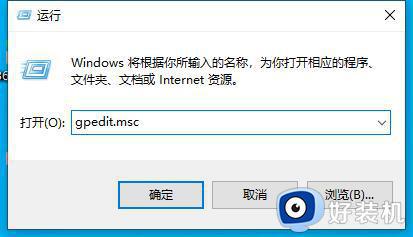
3、依次打开“计算机配置Windows设置安全设置本地策略”,在其中找到并进入“安全选项”。
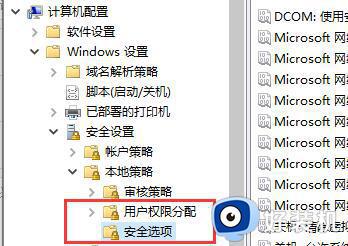
4、然后右击打开“账户:使用空密码的本地账户只允许进行控制台登录”。
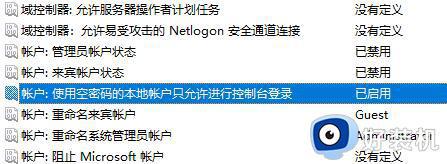
5、然后点击“已启用”并点击下方“确定”保存设置,就能成功恢复了。
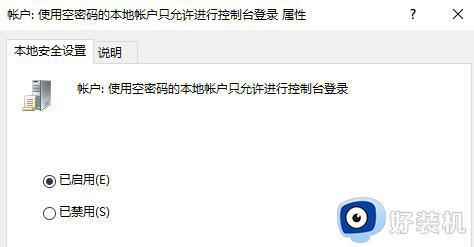
上述就是win10电脑发生错误代码0x80070005的解决方法,设置步骤简单,不用重装系统,希望可以帮助到大家。